다음은 Windows 11에서 NO GUID 번역 오류를 수정하는 방법입니다!
 ERROR_NO_GUID 번역은 일반적으로 새 파일이나 폴더를 만들거나 특정 앱을 사용할 때 나타납니다.
ERROR_NO_GUID 번역은 일반적으로 새 파일이나 폴더를 만들거나 특정 앱을 사용할 때 나타납니다.
이는 손상된 시스템 파일, 낮은 메모리, 또는 결함이 있는 앱으로 인해 발생하는 경우가 많습니다. 문제를 신속하게 해결하는 방법에 대한 단계별 지침을 따라주세요.
ERROR_NO_GUID_TRANSLATION 수정 방법
1. 안전 모드로 재부팅 (오류가 사라지지 않는 경우)
- 화면에 오류가 계속 표시되고 OS에 접근할 수 없다면, 전원 버튼을 눌러 PC를 끕니다.
- 다시 전원을 켠 후, 시스템의 고급 부팅 옵션 메뉴에 접근할 수 있는 키를 계속 눌러 주세요. (일반적으로 F8, Fn, 또는 F12입니다. 노트북 제조사 이름 + 고급 부팅 키를 구글링하면 찾는 데 도움이 됩니다).
- 고급 부팅 옵션 메뉴가 보이면, 안전 모드 또는 네트워크가 있는 안전 모드를 선택합니다.
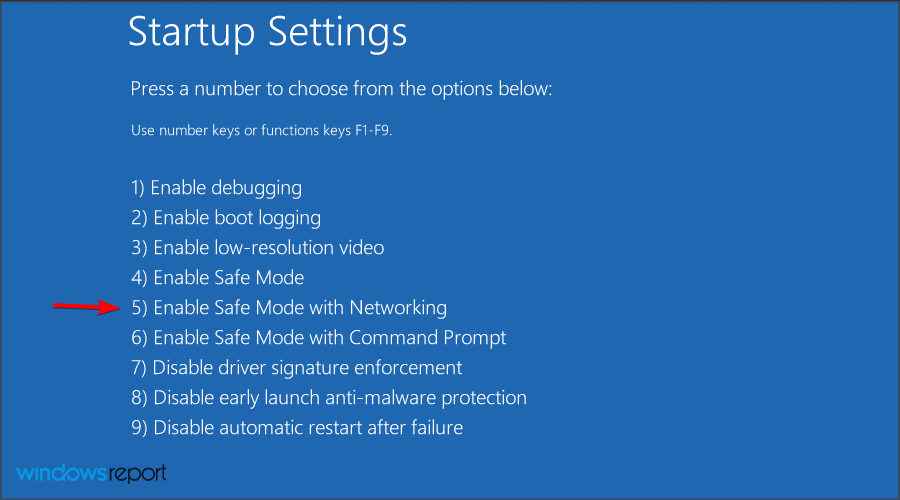
- 이제 PC가 시작되며 시스템 앱만 사용하는 Windows 버전에 접근할 수 있습니다.
- 이 상태에서 설정으로 가서 오류를 유발한 항목을 조정합니다.
2. SFC 검사 실행
- Windows 키 + S를 누르고 CMD를 입력한 후 관리자로 실행을 선택합니다.
- sfc/scannow를 입력하고Enter를 누릅니다.
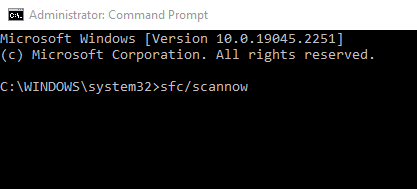
- 검사가 완료될 때까지 기다립니다.
- PC를 재부팅하고ERROR_NO_GUID_TRANSLATION 문제가 지속되는지 확인합니다.
3. 메모리 정리
- Windows 키 + S를 눌러 디스크 정리를 입력하고 디스크 정리 유틸리티를 엽니다.
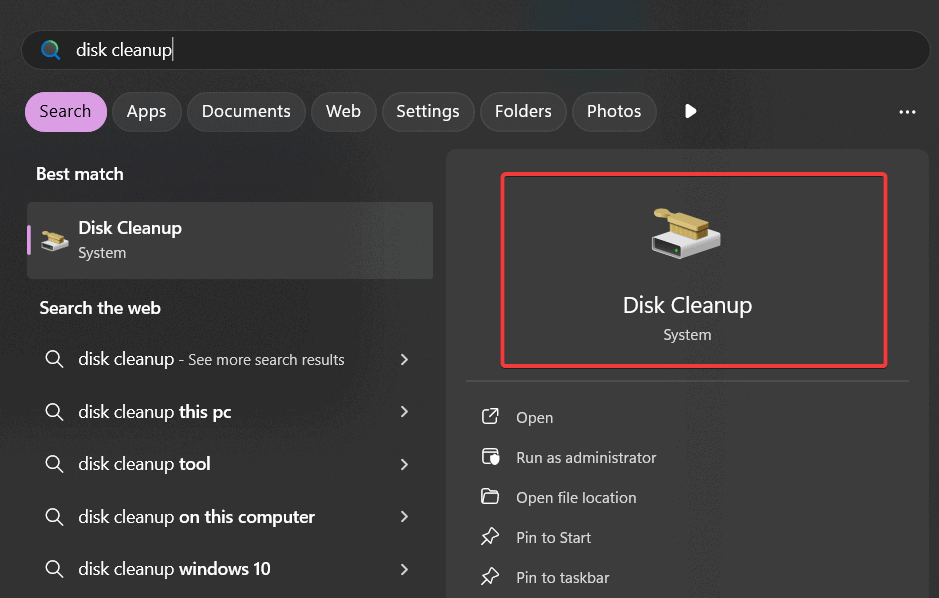
- 공간을 확보하려는 드라이브를 선택합니다 – 시도한 앱이나 만들고 싶었던 폴더가 위치한 드라이브를 선택합니다. 여러 드라이브가 있으면 그 모든 드라이브를 정리하려면 이 과정을 반복할 수 있습니다.
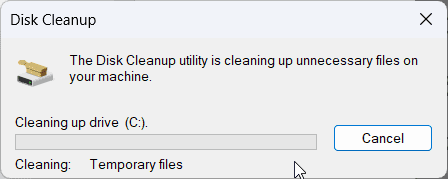
- 삭제할 파일 유형의 박스를 체크합니다.
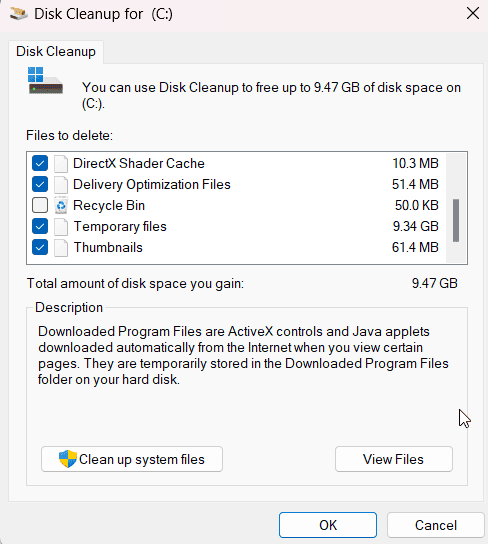
- 확인을 클릭하여 확인하고 처리가 완료될 때까지 기다립니다.
이 도구는 메모리 공간을 확보하여 NO GUID 번역 오류가 재발하는 것을 막는 데 도움이 됩니다.
앞으로 필요할 수 있는 파일을 삭제할까 걱정된다면, 사전 확인하거나, 더 사용자 친화적이고 유지 및 삭제 권한을 더 많이 제공하는 타사 PC 정리 도구를 사용할 수 있습니다.
4. 새 사용자 프로필 생성
-
설정을 열고 계정 > 기타 사용자로 이동합니다.
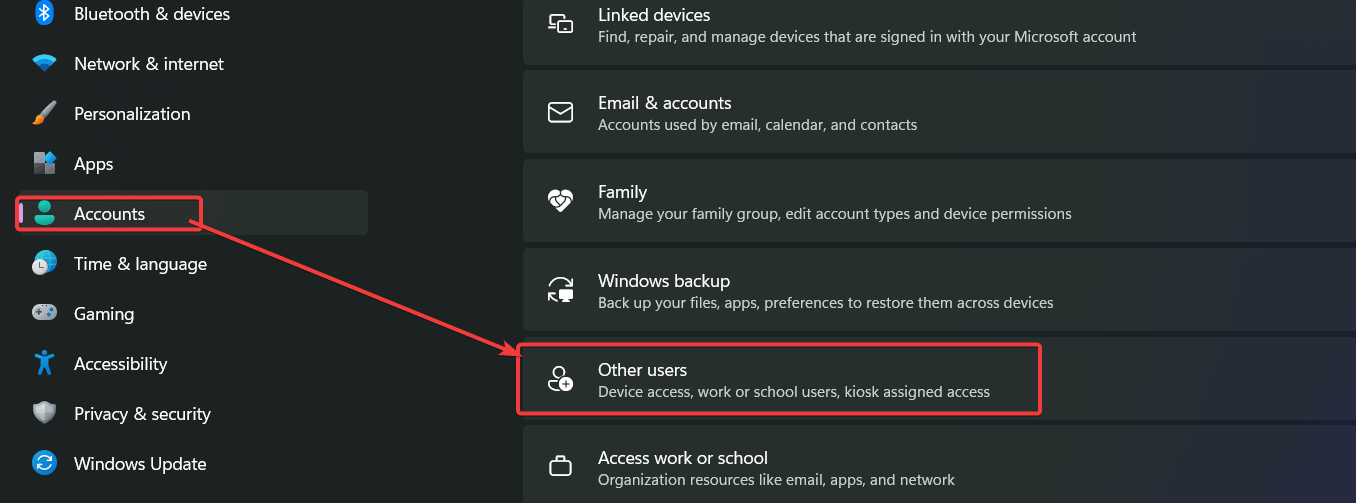
- 계정 추가를 선택합니다.
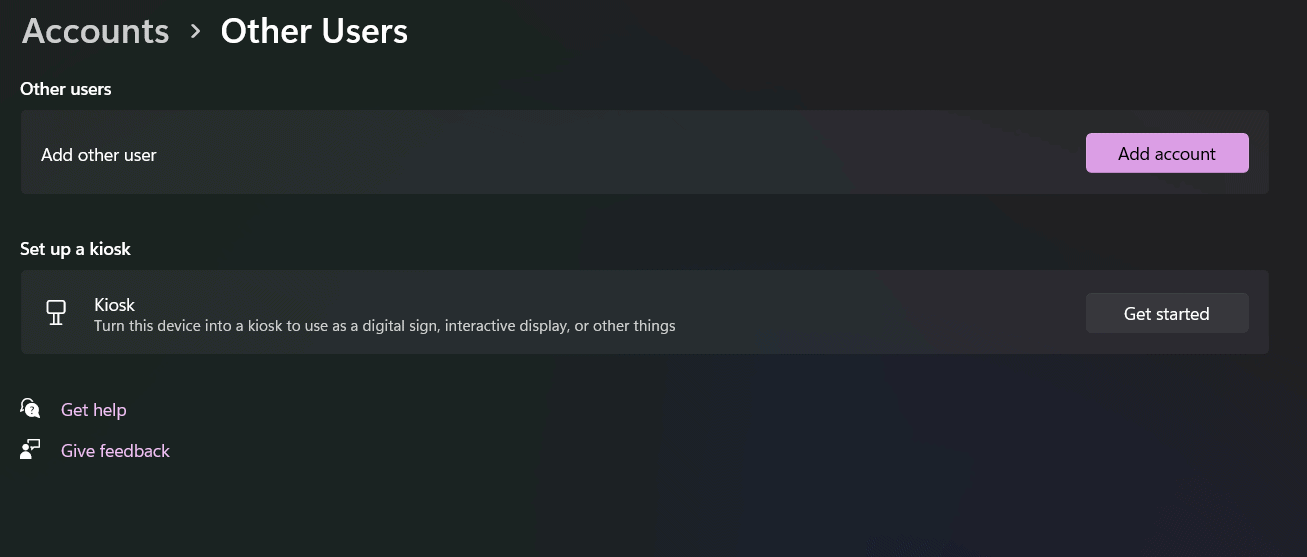
- 현재 계정과 다른 이메일 주소를 입력하거나, 필요시 새 Microsoft 계정을 생성한 후 다음을 눌러 계속합니다.
- 화면의 지침을 따라 마무리합니다.
- 시작 메뉴의 전원 옵션으로 가서 현재 계정에서 로그아웃합니다.
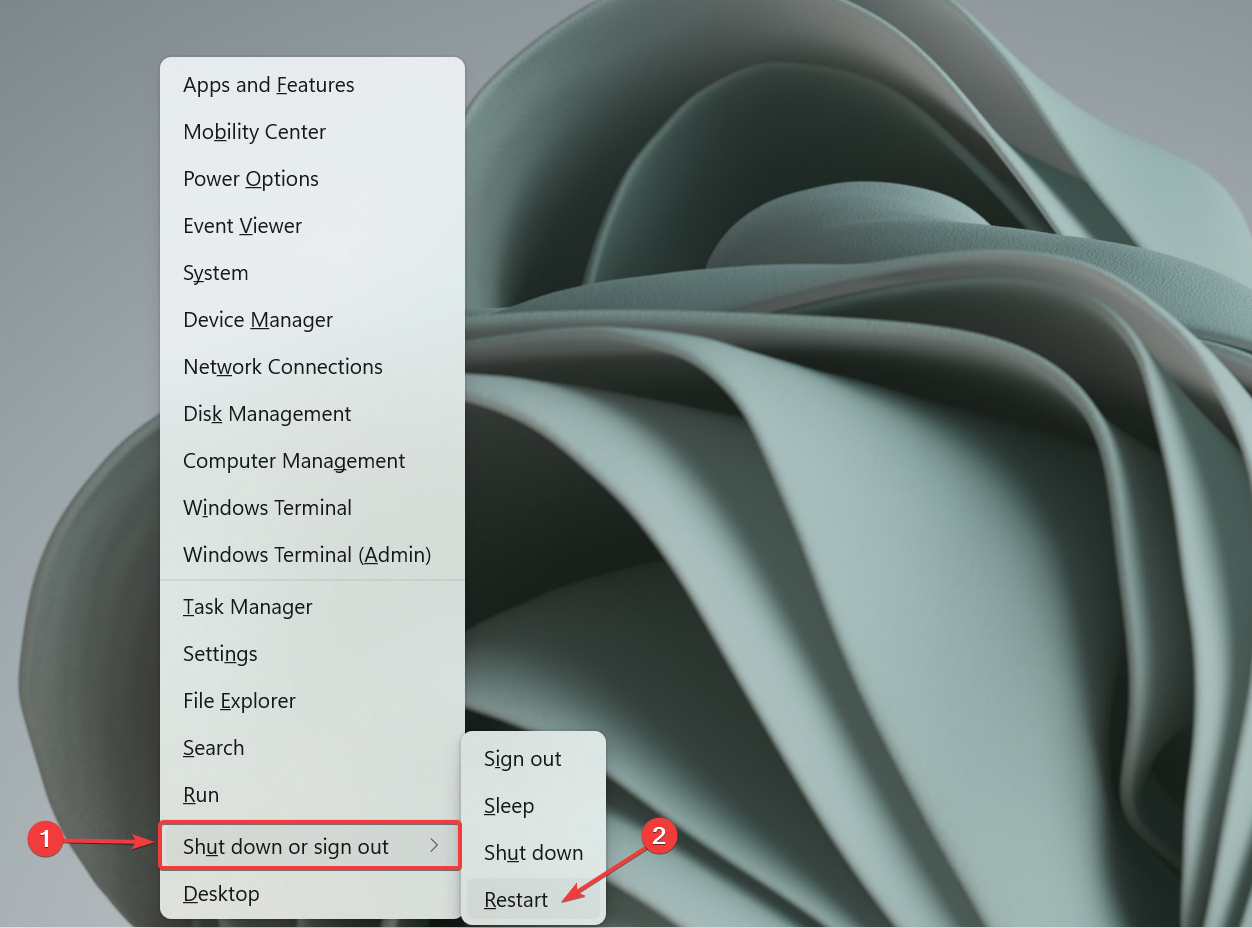
- 방금 생성한 새 사용자 계정으로 로그인하고 오류가 지속되는지 확인합니다.
새로 생성한 계정에서 더 이상 오류가 발생하지 않는다면, 데이터 백업을 고려하고 완전히 그 계정으로 이동하는 것이 좋습니다. 자원을 절약하기 위해서는 하나의 사용자 계정만 사용하는 것이 가장 좋습니다.
이 정도입니다. 위의 단계를 따르면 ERROR_NO_GUID_TRANSLATION을 해결할 수 있어야 합니다.
오류로 Windows에 로그인할 수 없다면, 첫 번째 해결 방법에서 설명한 대로 안전 모드로 접근하세요. 그런 다음 다른 문제 해결 단계를 진행하여 근본적인 오류를 해결할 수 있습니다.
ERROR_BAD_DEV_TYPE, ERROR_FT_READ_RECOVERY_FROM_BACKUP, ERROR_OPLOCK_BREAK_IN_PROGRESS, ERROR_COULD_NOT_INTERPRET와 같은 다른 오류와 마찬가지로, 이 Windows 오류는 문제의 본질을 파악하여 해결할 수 있습니다.
이 오류에 대한 추가 도움이 필요하면 아래에 상황을 자세히 설명하는 댓글을 남겨 주세요.













